Cum se adaugă Google Analytics în Squarespace
Alt Ghid Util / / August 04, 2021
Reclame
Squarespace este un site uimitor care dezvoltă o platformă în care oricine poate crea site-uri web chiar dacă nu știe prea multe despre codificare și dezvoltare. Dar cu abordarea drag and drop, mulți oameni simt probleme în timp ce adaugă Google Analytics pe site-ul Squarespace. Sarcina poate fi puțin obositoare dacă nu sunteți din sectorul programării. Cu toate acestea, voi încerca să vi-l explic, astfel încât să puteți adăuga codul Google Analytics pe site-ul dvs. web.
Cu Google Analytics, puteți urmări activ câți utilizatori sunt activi pe site-ul dvs. Squarespace. În plus, vă puteți configura și analiza publicul țintă pentru diferiți spectatori, cum ar fi locația, ora, sesiunile etc.
Când am creat primul meu site web Squarespace, m-am simțit un pic confuz cu privire la ce fel de utilizatori îmi vizită site-ul, deoarece nu exista un instrument de monitorizare a traficului. Dar după ce am adăugat cod Google Analytics pe site-ul meu Squarespace, pot urmări utilizatorii live, precum și sesiunile lunare ale publicului meu.

Reclame
Cuprins
-
1 Cum se adaugă Google Analytics în Squarespace
- 1.1 Pasul 1. Obțineți codul de urmărire Google Analytics
- 1.2 Pasul 2. Introduceți codul de urmărire Google Analytics pe site-ul dvs. Squarespace
- 2 Concluzie
Cum se adaugă Google Analytics în Squarespace
Înainte de a adăuga codul de analiză pe site-ul dvs. web, trebuie să vă asigurați că v-ați înscris la instrumentul Google pentru webmasteri. Aici puteți obține un cod personalizat pentru site-ul dvs. web, astfel încât să puteți începe urmărirea și monitorizarea traficului de public.
Pasul 1. Obțineți codul de urmărire Google Analytics
În primul rând, deschideți browserul și accesați Google Analytics, apoi faceți clic pe Administrator opțiunea din coloana din stânga de mai jos.

Apoi pe pagina următoare, sub Administrator fila, faceți clic pe Introducere de urmărire opțiune.
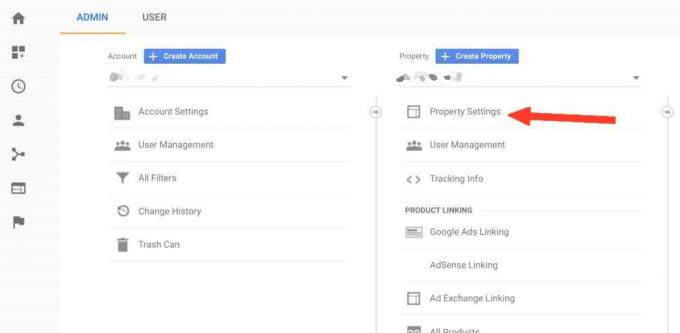
Reclame
Acum, din meniul derulant, faceți clic pe Cod de urmarire.

După aceea, puteți vedea codul de urmărire Google Analytics sub urmărire ID eticheta din panoul din dreapta, evidențiați ID-ul folosind mouse-ul și apăsați Ctrl + C pentru a-l copia.
Pasul 2. Introduceți codul de urmărire Google Analytics pe site-ul dvs. Squarespace
După ce ați obținut codul de urmărire Google Analytics, accesați site-ul web Squarespace ca Administrator, apoi accesați Meniul său și faceți clic pe Setări.
Reclame

Apoi faceți clic pe Avansat.
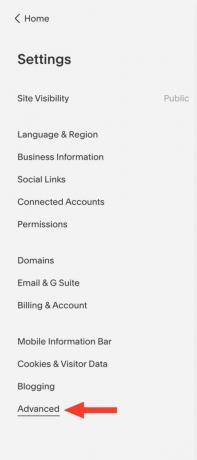
Faceți clic pe prima opțiune, Chei API externe.

Acum apăsați Ctrl + V tastele de pe tastatură și lipiți ID-ul Google Analytics sub Numărul contului Google Analytics.

În cele din urmă, faceți clic pe Salvați opțiune pentru a adăuga Google Analytics pe site-ul dvs. Squarespace.
Dacă sunteți dezvoltator, puteți adăuga, de asemenea, codul de analiză utilizând meniul Squarespace> modul avansat pentru dezvoltator pentru a adăuga orice script de analiză.
Concluzie
Aceasta este o metodă simplă și simplă pentru a adăuga codul Google Analytics pe site-ul dvs. Squarespace. Această metodă este prietenoasă pentru începători și o veți putea folosi eficient. În cazul în care analiza nu funcționează după adăugarea codului, asigurați-vă că ștergeți memoria cache a serverului de pe site-ul dvs. web sau să așteptați 12 ore pentru ca codul să funcționeze corect.
Alegerea editorilor:
- Cele mai bune site-uri web pentru a descărca subtitrări pentru filme și emisiuni TV
- Remediere: problema notificării Skype nu va dispărea
- Cum se remediază eroarea de încărcare a imaginii de profil Twitch
- Cum se setează controlul parental în Firefox, Opera și Chrome
- Ce este aplicația web Revolut și cum să o utilizați pe computer sau laptop?
Rahul este un student la informatică, cu un interes masiv în domeniul subiectelor tehnologice și criptomonede. Își petrece cea mai mare parte a timpului scriind sau ascultând muzică sau călătorind în locuri nevăzute. El crede că ciocolata este soluția tuturor problemelor sale. Viața se întâmplă, iar cafeaua ajută.



![Descărcați A507FNXXS3ASLA: patch-ul din ianuarie 2020 pentru Galaxy A50s [Thailanda]](/f/20b2601e414e35e52b9ef50a5e0c19e4.jpg?width=288&height=384)